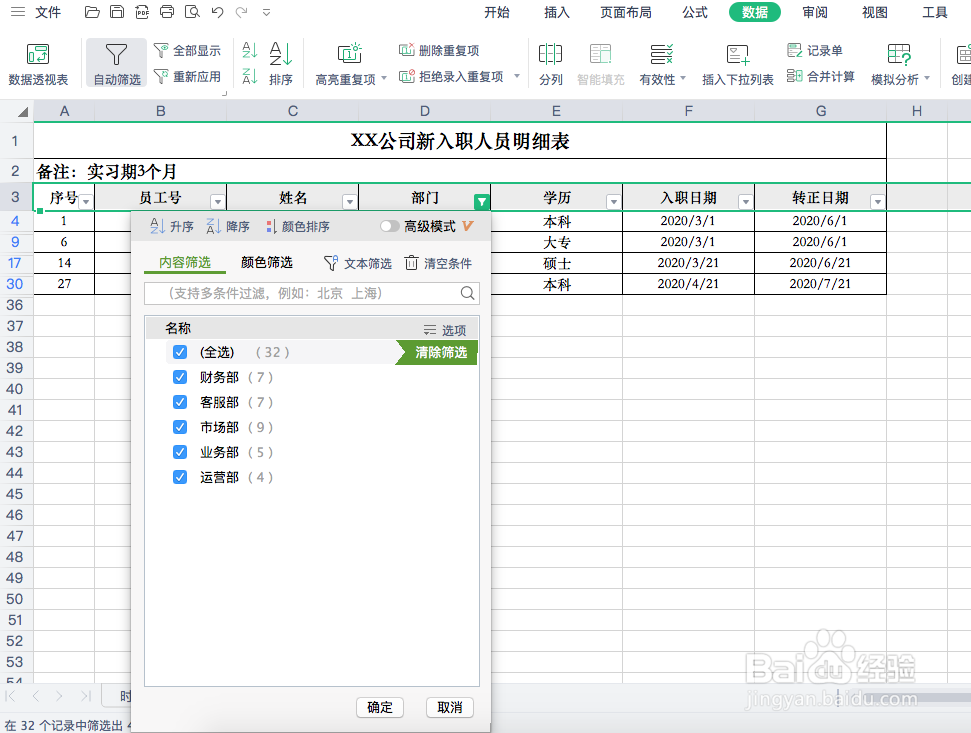1、打开Excel表格,在工具栏中找到数据——自动筛选功能;

2、在表格中,选中标题行,然后点击“自动筛选”,此时标题行每一个项目都会出现一个倒三角;
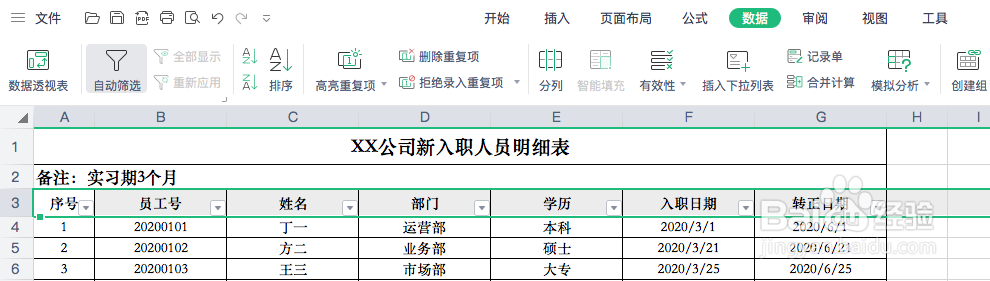
3、点开标题行中“部门”这一项目的倒三角,可以看到这一栏中相同部门各有多少人;

4、如果我们只需要查询“运营部”的数据,就将其他部门前面的勾去掉,只留运营部,点击确定;

5、此时,数据表格自动将其他部门的数据隐藏栏,只显示运营部的数据,如下图;

6、如果需要回到全部数据,有两种方式,一种是点击“部门”栏的倒三角,选中所有的部门,点击确定,另一种方法是,选中标题行,然后点击“自动筛选”,就可以把自动筛选去掉。